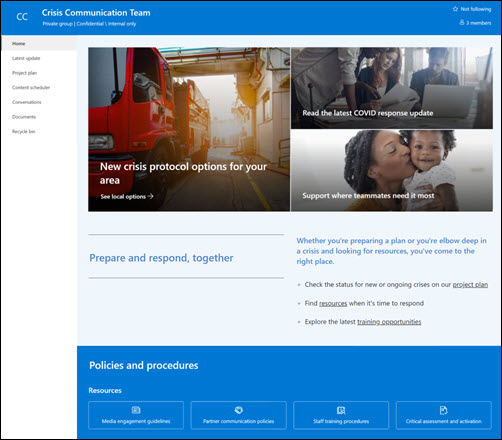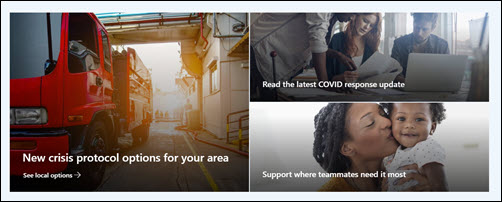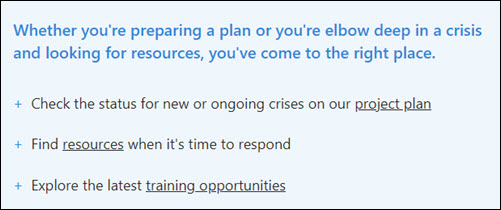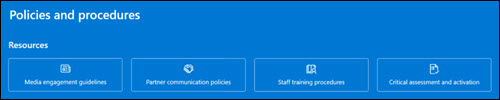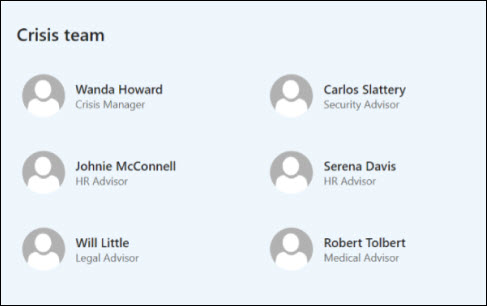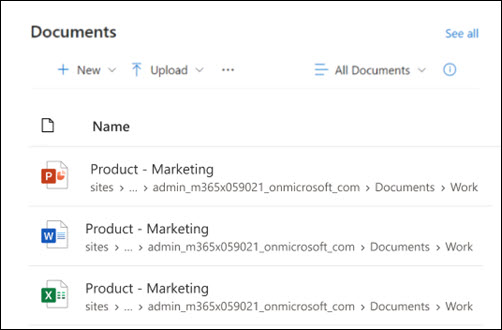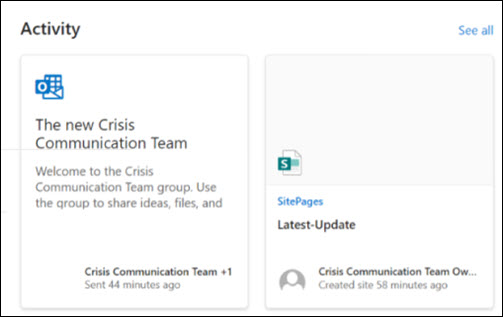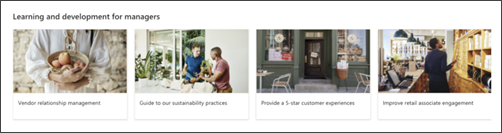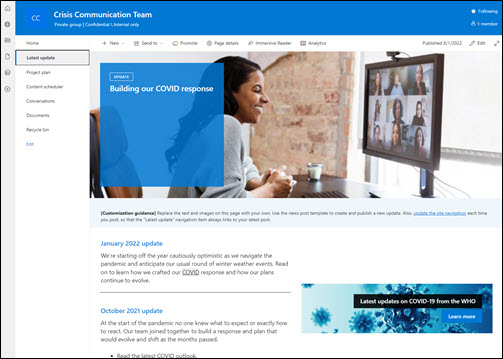SharePointi kriisisuhtluse meeskonnatöö saidimall on meeskonnatöö sait, mis on mõeldud kriisikommunikatsioonimeeskonna sisemiseks avaleheks. Saate oma meeskonnaga koordineerida ja kavandada sündmuse üksikasju, hoides samal ajal kõiki kursis.
Selles artiklis jagame SharePointi kriisikommunikatsiooni meeskonnatöö saidi malli elemente ja arutame, kuidas saate saiti kohandada, et muuta see enda omaks.
Märkused:
-
See mall on Microsoft 365 ühendatud mall. Kui selle malli abil luuakse töörühm, rakendatakse saidile ja meeskonnale ühendatud SharePointi mall.
-
SharePointi komponendid (nt lehed, loendid ja Power Platformi integreerimised) lisatakse ja kinnitatakse automaatselt vahelehtedena meeskonna kanalisse Üldine. Kasutajad saavad neid lehti ja loendeid redigeerida otse Teamsis.
Saidifunktsioonid
-
Kohandatav sait, mis on eelasustatud piltide, veebiosade ja sisuga, mis on mõeldud saidiredaktorite innustamiseks kohanduste tegemisel vastavalt teie meeskonna vajadusele.
-
Microsofti loendite abil saate luua projektijälgimis- ja probleemijälgimisloendi, mis aitab projekti üksikasju oma meeskonnaga hallata ja jälitada.
Märkused:
-
Mõned funktsioonid tehakse sihtväljaannete kavaga liitunud organisatsioonidele kättesaadavaks järk-järgult. See tähendab, et te ei pruugi seda funktsiooni veel näha või see võib spikriartiklites kirjeldatust erineda.
-
Kui rakendate malli olemasolevale saidile, ei ühendata teie sisu automaatselt uue malliga. Selle asemel talletatakse olemasolev sisu saidi sisus dubleeritud lehena.
Esmalt järgige juhiseid saidimalli lisamise kohta uuele või olemasolevale SharePointi saidile.
Märkus.: Malli lisamiseks oma saidile peavad teil olema saidi loomise õigused.
Uurige saidi valmissisu, veebiosi ja lehti ning otsustage, milliseid saidikohandusi on vaja, et see vastaks teie ettevõtte kaubamärgile, häälele ja üldisele ärieesmärgile.
Eelasustatud saidilehed:
-
Avaleht – annab külastajatele ülevaate käimasolevate kriiside kohta käivatest uudistest, reageerimisvärskendustest, poliitikate ja protseduuride teabest ning kasulikke ressursse.
-
Uusim värskendus – sellelt lehelt leiate ruumi kriiside ja organisatsiooniga seotud uudiste ja värskenduste jagamiseks.
-
Projektiplaan – saate jälgida kõiki eelseisvate projektidega seotud töö edenemist. Saate seda loendimalli kohandada, redigeerides loendi tekstivälju.
-
Sisuajasti – korraldab sisu, mis antakse eelseisvate sündmuste kohta ühiskasutusse. Loendi kohandamiseks redigeerige loendimalli.
-
Vestlused – loob Outlookis ühenduse ühise meeskonna pseudonüümi ja meeskonnakalendriga. Microsoft Teamsis reaalajas vestluse lisamiseks ühendage see sait Microsoft 365 rühmaga .
-
Dokumendid – loob Outlookis ühenduse meeskonna ühis pseudonüümi ja meeskonnakalendriga. Microsoft Teamsis reaalajas vestluse lisamiseks ühendage see sait Microsoft 365 rühmaga .
-
Prügikast – annab juurdepääsu hiljuti hüljatud meeskonna sisule.
Kui olete lisanud kriisisuhtluse meeskonnatöö saidimalli, on aeg seda kohandada ja muuta see enda omaks.
Märkus.: SharePointi saidi redigeerimiseks peate olema saidi omanik või saidi liige.
|
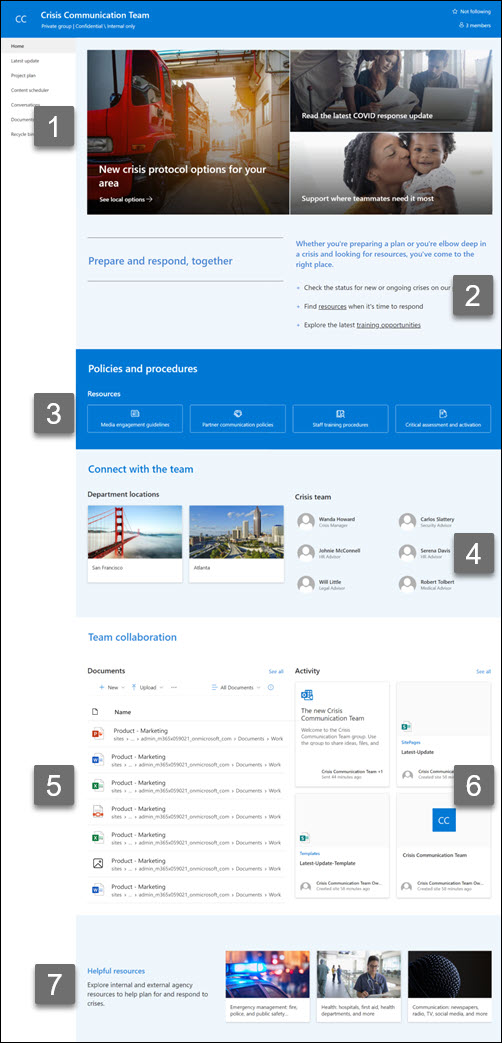 |
Kohandage oma saidi ilmet, saidi navigeerimist, veebiosi ja sisu vastavalt vaatajate ja organisatsiooni vajadustele. Kohanduste tegemisel veenduge, et sait oleks redigeerimisrežiimis, valides saidi paremas ülanurgas käsu Redigeeri . Kui töötate, salvestage mustandina või avaldage muudatused uuesti , et muuta muudatused vaatajatele nähtavaks.
1. Pannoo abil saate esile tõsta kriisiprotokolle, olukorravärskendusi ja kasulikke ressursse
-
Alustuseks valige pannoo ja valige Redigeeri atribuute (
-
Seejärel valige kihi- ja paanisuvandid, mis sobivad kõige paremini ettevõtte vajadustega.
Vaadake erinevaid paigutusi ja lugege lisateavet pannoo redigeerimise kohta.
2. Teksti veebiosa abil meeskonnale kasuliku teabe andmine
-
Alustuseks valige veebiosa Tekst ja seejärel käsk Redigeeri atribuute (
-
Saate teksti otse veebiosas redigeerida.
Lisateave teksti veebiosa redigeerimise kohta.
3. Kiirlinkide veebiosa kasutamine kriisiressurssidele hõlpsaks juurdepääsuks
-
Liikuge veebiossa Kiirlingid, valige link ja seejärel valige Redigeeri atribuute (
-
Vajaduse korral redigeerige linki, tiitlit, ikooni ja kirjeldust.
-
Lingi lisamiseks valige + Lisa lingid.
Vaadake erinevaid paigutusi ja lugege lisateavet kiirlinkide veebiosa redigeerimise kohta.
4. Inimeste veebiosa abil kriisimeeskonna võtmekontaktide loetlemine
-
Alustuseks kustutage kohatäite inimeste veebiosa.
-
Otsige paremalt tööriistakast (
-
Valige Redigeeri atribuute (
-
Reguleerige paigutust ja sisestage isiku või rühma nimi ja seejärel valige Salvesta.
Lisateave inimeste veebiosa kohta.
5. Dokumenditeegi veebiosa kasutamine kiireks juurdepääsuks osakonna ressurssidele ja dokumentidele
-
Dokumenditeegi veebiosa vaate või kaustaallika muutmiseks valigeredigeerimisatribuudid (
-
Dokumenditeegi kaustade, siltide ja sisu redigeerimiseks liikuge saidi sisus teeki, tehke soovitud muudatused ja seejärel näete veebiosas sisuvärskendust.
Lugege lisateavet dokumenditeegi veebiosa redigeerimise kohta.
6. Saiditegevuse veebiosa abil meeskonnategevusega kursis püsimine
-
Alustuseks valige saiditegevuse veebiosa ja valige Redigeeri atribuute (
-
Sisestage number tööriistakasti jaotises Kuva nii palju üksusi korraga.
Lisateave saiditegevuse veebiosa kasutamise kohta.
7. Kiirlinkide veebiosa kasutamine ettevõttesiseste ja välisagentuuri ressursside loendi kureerimiseks
-
Alustuseks valige veebiosa Kiirlingid ja valige Redigeeri atribuute (
-
Vajaduse korral redigeerige linki, tiitlit, ikooni ja kirjeldust.
-
Lingi lisamiseks valige + Lisa lingid.
Lisateave kiirlinkide osa kasutamise kohta.
Saidi järgmiste lehtede kohandamine
-
Uusim värskendus – saate pakkuda värskendusi praeguste kriiside ja meeskonna reageerimise kohta. Saate seda lehte kohandada, redigeerides veebiosi Tekst ja Helista toimingule .
-
Projekti plaan – saate jälgida probleeme, mis võivad projektiga kaasa tulla. Saate seda loendimalli kohandada, redigeerides loendi tekstivälju.
-
Sisuajasti – Korraldab sisu, mis antakse ühiskasutusse ja mis viib sündmusteni. Loendi kohandamiseks redigeerige loendimalli.
Ilme ja saidi navigeerimise kohandamine
Enne kui annate saidi teistega ühiskasutusse, viimistlege oma saidi viimistluselemente, tagades kasutajatele saidi leidmise, linkide ja lehtede hõlpsa sirvimise ning kiire juurdepääsu saidi sisule.
-
Dokumenditeekide redigeerimiseks värskendage kaustanimesid ja laadige üles ressursse.
-
Saidi ilme muutmiseks saate kohandada kujundust, logo, päisepaigutusi ja saidi ilmet.
-
Olemasoleva sisu mahutamiseks saate sellele saidile või saidi navigeerimispaanilelehti lisada või eemaldada.
-
Valige selle saidi seostamine oma asutuse keskussaidiga või lisage see sait vajaduse korral olemasolevale jaoturi saidi navigeerimispaanile .
Kui olete saiti kohandanud, selle läbi vaadanud ja lõpliku mustandi avaldanud, andke see teistega ühiskasutusse.
-
Valige Sätted ja seejärel Saidiõigused.
-
Seejärel valige Invite people (Kutsu inimesi), valige Add members to group (Lisa rühma liikmeid ) ja seejärel Add (Lisa), et anda täielik juurdepääs meeskonnatöö saidi sisule, ühisressurssidele (nt meeskonna Outlooki kalendrile) ja saidi redigeerimisõigustele.
-
Seejärel valige Kutsu inimesi , seejärel Anna sait ühiskasutusse ja seejärel Salvesta , et anda sait ühiskasutusse, kuid mitte ühisressurssidele ega saidi redigeerimisõigustele.
Lisateave meeskonnatöö saidi sätete, saiditeabe ja õiguste haldamise kohta.
Pärast saidi loomist ja käivitamist on järgmiseks oluliseks etapiks saidi sisu säilitamine. Veenduge, et teil oleks kavas hoida sisu ja veebiosad ajakohasena.
Saidihoolduse head tavad:
-
Saidihoolduse kavandamine – määrake saidi sisu läbivaatamise ajakava nii sageli, kui vaja, et tagada sisu täpsus ja asjakohasus.
-
Uudiste regulaarne postitamine – uusimate teadaannete, teabe ja oleku levitamine kogu organisatsioonis. Saate teada, kuidas lisada uudistepostitust meeskonnatöö saidile või suhtlussaidile ja näidata teistele, kes postitavad teadaandeid SharePointi uudiste kasutamise kohta.
-
Kontrollige linke ja veebiosi . Hoidke lingid ja veebiosad värskendatud, et saaksite oma saidi täisväärtust kasutada.
-
Kaasatuse parendamiseks saate kasutada analüüsiteenust . Saidikasutuse vaatamiseks saate kasutada sisseehitatud kasutusandmete aruannet, et saada teavet populaarse sisu, saidikülastuste jm kohta.
-
Vaadake regulaarselt üle oma saidisätted . Kui olete SharePointis saidi loonud, saate saidi sätteid, saiditeavet ja õigusi muuta .
Veel kohandamisressursse
Lugege lisateavet SharePointi saitide plaanimise, ehitamise ja haldamise kohta.
Vaadake veel SharePointi saidimalle.